 | Biologie | Chimie | Didactica | Fizica | Geografie | Informatica |
| Istorie | Literatura | Matematica | Psihologie |
![]() Rapoarte
Rapoarte
1. Deschideti baza de date "Lucruri de prisos".
Apelati optiunea meniului "File - Open". In fereastra care apare selectati la "Look in:" hard disc ul (C:) si folderul in care este salvata baza de date. Executati dublu clic pe fisierul "Lucruri de prisos" (functioneaza si cu un clic si "Open").
2. Creati sub indrumarea asistentului un raport din tabelul "Obiecte".
Executati clic in fereastra "Lucruri de prisos : Database" pe "Objects" si apoi pe "Reports" sau direct pe "Reports", daca obiectele individuale sunt deja listate. Selectati acum "Create report by using wizard" (dublu clic).
3. Raportul ar trebui sa contina urmatoarele campuri:
Numar - valoarea comorii - obiect - descriere
Din lista campului "Tables/Queries" trebuie sa selectati "Query: Obiecte". Ce campuri ar trebui sa contina raportul? Raspuns: Campurile "Numar", "Valoarea comorii", "Obiect" si "Descriere". Pentru a avea exact aceasta succesiune trebuie sa transferati aceste "Available Fields:" unul cate unul in lista "Selected Fields:" . Executati clic pe "Next".
4. Introduceti ca nivel de grupare "Numar".
Selectati ca nivel de grupare campul "Numar" si executati clic pe sageata din dreapta (vedeti ilustratia). Cu "Next" mergeti mai departe.
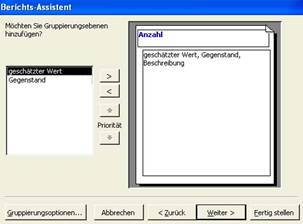
5. Sortati descrescator dupa campul "valoarea comorii".
Dupa ce ar trebui sa sortati? Selectati din lista campul "valorea comorii". Cum doriti sa sortati ? "Descending". Efectuati clic pe "Next".
Selectati "Align Left 1" si "Landscape" ca layout
Ca layout selectati "Align Left 1" si "Landscape". Apasati pe "Next".
7. Considerati ca formatul "Soft Gray " este deosebit de frumos si de potrivit (chiar daca nu va place cu adevarat - ii place lui Heinz).
Ce format preferati? Heinz isi doreste un "Soft Gray". Deci faceti-i placerea si setati acest format. Executati clic pe "Next".
8. "Toate comorile mele" ar fi un titlu ideal pentru acest raport.
Aveti nevoie si de un titlu pentru acest raport. "Toate comorile mele" este un titlu foarte convingator, deci tipariti-l. Apoi executati clic pe "Finish".
9. Deschideti raportul in Design View.
Ca rezultat ati obtinut un raport. Ar trebui sa
ii imbunatatiti aspectul. Comutati in "Design
View" ![]() si dedicati cateva minute formatarii.
si dedicati cateva minute formatarii.
10. Modificati titlul din "Obiecte" in "Toate comorile mele" si formatati-l dupa cum urmeaza :
Font name: Arial
Font Size: 20
Fore color: 387322
Marcati in antetul raportului titlul "Obiecte" si inlocuiti-l cu "Toate comorile mele". Pentru ca titlul sa iasa in evidenta, modificati aspectul acestuia. Marcati campul de text al titlului (cu un simplu clic!). Executati apoi clic dreapta pe campul de text marcat (meniul contextual!). Selectati optiunea meniului "Properties" si tab-ul "Format". Executati urmatoarele setari :
Font name : Arial
Font size: 20
Fore color: 387322
Rezultat: Titlul apare intr-un galben incantator (vedeti ilustratia).

11. Modificati in antetul raportului campul de text "Numar" la 2 cm.
Marcati in antetul raportului campul de text "Numar". (Sfat: este in dreapta!) Executati clic dreapta pe campul de text marcat si selectati din nou "Properties" si "Format". La "Width" introduceti "2". Cu "Enter" confirmati.
12. Formatati in zona de detaliu campul de text "valoarea comorii" dupa cum urmeaza:
Text align: Left
Fore color: 8388863
Marcati in zona de detaliu a raportului campul de text "valoarea comorii". Executati clic dreapta pe campul de text marcat, selectati "Properties" si "Format". La "Text align" selectati "left" iar la "Fore color" introduceti valoarea "8388863" . Confirmati cu "Enter".
13. Inchideti Design View (nu uitati sa salvati!) si deschideti raportul in Print Preview.
Executati clic pe pictograma "Save" ![]() si apoi comutati in Print Preview aflata in
meniul "View"
si apoi comutati in Print Preview aflata in
meniul "View" ![]() din bara de instrumente.
din bara de instrumente.
14. Nu sunteti multumiti de rezultat si schimbati din nou in Design View.
Sunteti un maestru al perfectiunii? Atunci
comutati inca o data in "Design View" ![]()
15. Minimizati in antetul raportului campul antetului de grup "Numar" la 1,5 cm. Impingeti campul de text "Numar" spre stanga, astfel incat sa se uneasca cu campul antetului de grup.
Marcati in antetul raportului campul antetului de grup "Numar" (Sfat: nu il confundati cu campul de text "Numar", adica este la stanga!). Executati clic dreapta pe campul marcat si selectati "Properties" si "Format". Ca "Width" introduceti "1,5" . Confirmati cu "Enter". Mutati campul de text "Numar" la stanga, astfel incat sa fie marginit cu campul antetului de grup. Nu mai intelegeti nimic? Cu toate aceste denumiri nici nu e de mirare.
16. Formatati campul de text "Numar " dupa cum urmeaza:
Fore color: 13970346
Text align: Center
Font weight: Semi-bold
Font size: 14
Marcati in antetul raportului campul de text "Numar". Executati clic dreapta pe campul de text marcat si selectati "Properties" si "Format". Realizati urmatoarele setari :
Fore color: 13970346
Text align: Center
Font weight:Semi-bold
Font size:14
Confirmati cu "Enter".
17. Micsorati campul de text "valoarea comorii" la 3,4 cm si setati grosimea caracterelor din acest camp ca "Bold".
Marcati in domeniul inregistrarilor raportului campul de text "valoarea comorii". Executati clic dreapta pe campul de text marcat si selectati "Properties" si "Format". La "Width" introduceti"3,4" , la grosimea caracterelor setati "Bold". Confirmati cu "Enter".
18. Micsorati campul antetului de grup "valoarea comorii" din antetul raportului la 3,5 cm si aliniati textul spre stanga.
Marcati, in domeniul antetului raportului, campul antetului de grup "valoarea comorii". Executati clic dreapta pe campul de text marcat si selectati "Properties" si "Format". Ca "Width" introduceti "3,5", la Text align selectati "Left" . Confirmati cu "Enter".
19. Mutati urmatoarele campuri la circa 1,5 cm (control cu rigla) spre stanga:
Campurile antetului de grup: Obiect si descriere
Campurile de text: Obiect si descriere
Marcati campul antetului de grup si campul de text (tinand apasat butonul stang al mouse-ului si tasta "Shift") si trageti campurile cu 1,5 cm spre stanga. Aceasta actiune o puteti controla cu Ruler.
20. Aduceti campul de text "Descriere" la o latime de 12,5 cm.
Marcati in domeniul inregistrarilor raportului campul de text "Descriere". Executati clic dreapta pe campul de text marcat si selectati "Properties" si "Format". La "Width" introduceti "12,5" . Confirmati cu "Enter".
21. Aduceti ambele linii gri din antetul raportului la o latime de 21 cm si colorati-le cu 13970346 (border color).
Marcati ambele linii gri din antetul raportului. Executati clic dreapta pe liniile marcate si selectati "Properties" si "Format". Efectuati urmatoarele setari:
Border width: 21
Border color: 13970346
Confirmati cu "Enter".
Stergeti complet din raport campul de text din subsolul paginii care arata data actuala.
Marcati in Page footer campul de text cu data (=Now ()) si apasati tasta "Delete".
23. Formatati domeniul gri al subsolului paginii in "alb", de asemenea fundalul campului de text cu numarul paginii.
Executati clic dreapta in zona gri a subsolului raportului si selectati la "Properties - Format" la Back color "White". Efectuati aceiasi pasi pentru campul de text cu numarul paginilor.
24. Formatati campul de text "Text 10" (numarul paginilor) dupa cum urmeaza:
Font size 8
Font weight: Normal
Font italic: Yes
Marcati campul de text in care este introdus numarul paginilor. Executati clic dreapta in camp . Selectati "Properties - Format" si realizati urmatoarele setari:
Font size 8
Font weight: Normal
Font italic: Yes
Confirmati tot cu "Enter".
25. Inserati in antetul raportului mica si extrem de cunoscuta imagine "Heinzidodl.gif" .
Executati clic stanga in antetul raportului. Apelati apoi optiunea meniului "Insert - Picture". Inserati in antetul raportului de pe CD-ROM si folderul "Modul5" imaginea "Heinzidodl.gif" cu un dublu clic.
26. Mutati-o in partea dreapta a antetului raportului, iar campul antetului de pagina cu titlul "Toate comorile mele" la mijloc.
Mutati imaginea cu mouse-ul in marginea din dreapta a raportului si campul titlului in mijloc.
27. Salvati modificarile efectuate, inchideti Design View si observati raportul in Preview. Afisati fereastra ca imagine plina si comutati in bara de meniu la "View - Zoom - Fit to window".
Executati clic pe pictograma "Save" ![]() si comutati apoi in PageView, selectand "Print Preview"
si comutati apoi in PageView, selectand "Print Preview" ![]() din bara de instrumente. Executati apoi clic pe
butonul de maximizare a ferestrei si apelati optiunea de meniu "View - Zoom - Fit
to window".
din bara de instrumente. Executati apoi clic pe
butonul de maximizare a ferestrei si apelati optiunea de meniu "View - Zoom - Fit
to window".
28. Sunteti multumit de rezultat si tipariti raportul.
Executati clic pe pictograma "Print" ![]() din bara de instrumente sau selectati optiunea
de meniu "File - Print". Verificati daca la "Number of copies:" este setata
valoarea "1" si confirmati cu "OK".
din bara de instrumente sau selectati optiunea
de meniu "File - Print". Verificati daca la "Number of copies:" este setata
valoarea "1" si confirmati cu "OK".
29. Inchideti previzualizarea raportului si iesiti din programul Access.
Selectati "File - Close", pentru a inchide
previzualizarea raportului. Iesiti din programul "Access" apasand pe pictograma "Close" ![]() .
.
Faceti rost de o rama de tablou frumoasa, pe masura acestui raport deosebit si impodobiti-va cu el unul dintre pereti. N-ati vrea sa traiti rusinea de a numi aceasta colectie ca fiind a dumneavoastra.

Sfat: Intrebati-l pe Heinz Seiber daca nu are in plus, in colectia lui o rama veche de tablou.
Copyright © 2024 - Toate drepturile rezervate